Se você está a procura de um bonito menu para o GNOME 3, veja como instalar a extensão ArcMenu e experimente essa incrível opção.
ArcMenu é a extensão GNOME Shell projetada para substituir lindamente o menu padrão que é fornecido no desktop GNOME 3.
Além de ser tipicamente mais bonito do que o menu padrão do GNOME 3, ela possui funcionalidades estendidas como um recurso de pesquisa e o usuário atualmente conectado.
Ele apresenta um aspecto reminiscente do menu típico do Windows no que diz respeito à forma como os aplicativos são agrupados em categorias e como ele tem botões que servem como atalhos para as configurações do sistema e central de software.
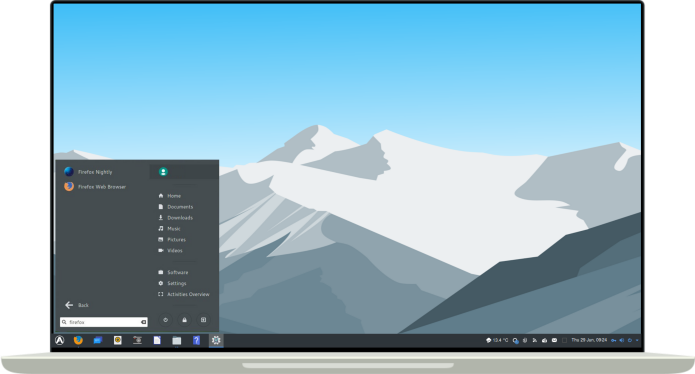
O ArcMenu não é apenas uma extensão estável, mas pode ser perfeitamente integrado com outras extensões do GNOME, por exemplo, Dash to Dock e Dash to Panel.
Para novos usuários de Linux que geralmente desejam manter o estilo de menu do Windows, o ArcMenu é a melhor escolha agora. É amigável a memória, fácil de instalar e personalizar, e funciona bem com outras extensões do GNOME.
Características do ArcMenu;
- Usa qualquer tema de sistema estável e permite a seleção de ícone de sua escolha;
- Possui integração com Dash to Dock e Dash to Panel;
- Funciona melhor com o GNOME 3;
- Campo de pesquisa;
- Configurações de sessão.
Como instalar o ArcMenu, um bonito menu para o GNOME 3
Para instalar o ArcMenu, você deve fazer o seguinte:
Passo 1. Abra um terminal (use as teclas CTRL + ALT + T);
Passo 2. Use o comando abaixo para baixar código fonte do programa;;
git clone https://github.com/LinxGem33/Arc-Menu.gitPasso 3. Acesse a pasta criada;
cd Arc-MenuPasso 4. Compile e instale o programa com o comando abaixo;
make installPasso 5. Ative ou desative a extensão usando um desses comandos:
make enablemake disableSe preferir instalar a partir da página de extensões do Gnome, acesse esse link.
Claro, para usar a extensão, você precisará estar executando o ambiente de trabalho GNOME.
Agora, feche a sessão atual do GNOME e faça o login novamente para que as alterações entrem em vigor.